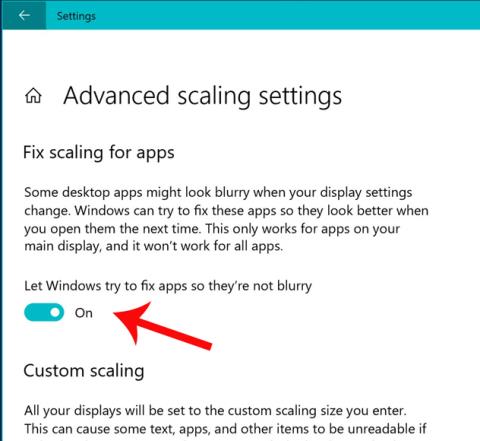Na računalima s velikim zaslonima, visokim rezolucijama od 3K, 4K i više od 4K, kada se koriste Windows aplikacije, tekst je često zamućen. U sustavu Windows 10. travnja vaš se problem može riješiti novom opcijom koja može učiniti zamućene Windows aplikacije jasnima na prijenosnim računalima s ekranom visoke razlučivosti.
Prema Microsoftu, ova se značajka ne odnosi na sve aplikacije. Kako biste u potpunosti riješili problem i pomogli vam da u potpunosti uživate u ekranu visoke razlučivosti, još uvijek morate pričekati da proizvođači optimiziraju softver.
Trenutačno su proizvođači ažurirali mnoge Windows aplikacije za zaslone visoke razlučivosti, tako da je zamućivanje značajno smanjeno.
Da biste uključili način protiv zamućivanja za zaslone visoke razlučivosti, možete slijediti ove upute: Idite na Postavke -> odaberite Zaslon -> odaberite Napredne postavke prikaza -> uključite "Neka Windows pokuša popraviti aplikacije kako ne bi bile mutne" .

Nakon toga izađite iz zamućene aplikacije i pokušajte je ponovno otvoriti kako biste vidjeli rezultate.
Vidi više: